- Автор Abigail Brown [email protected].
- Public 2023-12-17 06:40.
- Последно модифициран 2025-06-01 07:16.
Долен ред
Google Nest Wi-Fi гарантира високата си цена със супер плавна безжична работа в целия дом и невероятно лесна настройка и използване.
Google Nest Wi-Fi
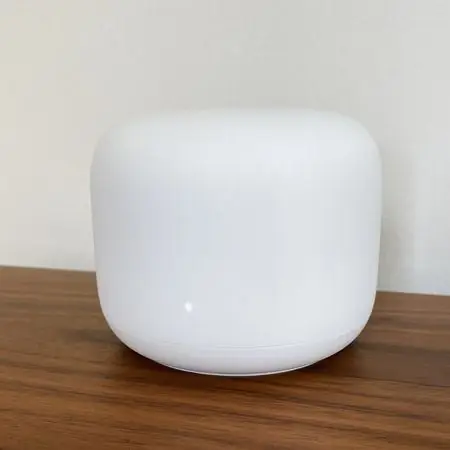
Закупихме Nest Wi-Fi на Google, за да може нашият експертен рецензент да го тества и оцени задълбочено. Продължавайте да четете за нашия пълен преглед на продукта.
За обикновения потребител няма нищо по-добро за домашен Wi-Fi от мрежова мрежа. Вместо да имате един Wi-Fi рутер, към който по избор можете да добавите отделни разширителни устройства, мрежовите мрежи разпространяват сигнала в множество малки възли, за да осигурят гладко, безпроблемно покритие в целия ви дом.
Nest Wi-Fi на Google е една от най-известните и привлекателни опции в играта. Пуснат в края на 2019 г., Nest Wi-Fi подобрява оригиналния Wi-Fi хардуер на Google с по-бързи скорости и по-изтънчен хардуер, който може да се слее с дома ви, вместо да стърчи като болно палец, както правят повечето рутери. Това е една от по-скъпите мрежести Wi-Fi системи и определено можете да намерите по-евтина алтернатива, но Google Nest Wi-Fi се отличава с осигуряване на покритие на цялата къща, впечатляващи скорости, отличен хардуерен дизайн и безупречен процес на настройка. Тествах Google Nest Wi-Fi във и около дома си в продължение на няколко дни, използвайки конфигурация с два рутера.
Дизайн: Опростен и изчистен
Рутерът на Google Nest Wi-Fi вероятно не прилича на миналите рутери, които сте имали. Няма стърчащи нагоре антени или ъглов, технологичен дизайн.
Вместо това, той е като голям пластмасов marshmallow - прост, незабележим заоблен правоъгълник с приблизителни размери 4.3 x 4,3 x 3,6 инча HWD). Той има много фино лого „G“, гравирано в горната част, и единична затъмнена LED светлина за състоянието отпред. В долната част има гумирана основа, както и малък изрез, който има порт за захранващия адаптер и два Ethernet порта: един за включване в интернет от вашия рутер и друг за свързване в кабелно устройство.
След това можете да сдвоите малко по-малки Wi-Fi точки, които изглеждат подобни, но също се предлагат в синьо и розово, в допълнение към бялото (рутерът се предлага само в бяло). Тези точки помагат за разширяване на Wi-Fi сигнала в къщата ви, но също така и като интелигентни високоговорители (като Google Home) с вградения говорен Google Assistant. Wi-Fi точките обаче нямат никакви Ethernet портове, което може да разочарова всеки, който се опитва да закачи кабелно устройство, като игрова конзола или компютър, далеч от главния рутер.

Процес на настройка: За щастие безпроблемно
Ще усетите влиянието на Google в процеса на настройка, който е невероятно прост и много труден за прецакване. След ровичкане през тромавите процеси за настройка, базирани на приложения за Wi-Fi удължители от други производители, беше глътка свеж въздух да настроите Wi-Fi система и да я почувствате абсолютно безупречна.
Глътка свеж въздух е да настроите Wi-Fi система и тя да се чувства абсолютно безпроблемна.
Просто включете Wi-Fi рутера Nest в стената със захранващия адаптер и във вашия модем с помощта на включения Ethernet кабел. Ще ви е необходим смартфон или таблет под ръка, за да изтеглите приложението Google Home (iOS или Android), ако все още не го имате под ръка, след което приложението ще усети близкото устройство и ще ви преведе през настройката.
След като вашата Wi-Fi мрежа е установена, можете да следвате показаните стъпки, за да се свържете в Nest Wi-Fi точка или допълнителен рутер и приложението ще тества качеството на вашата мрежова мрежа и ще ви уведоми дали или не е добре да тръгваме.
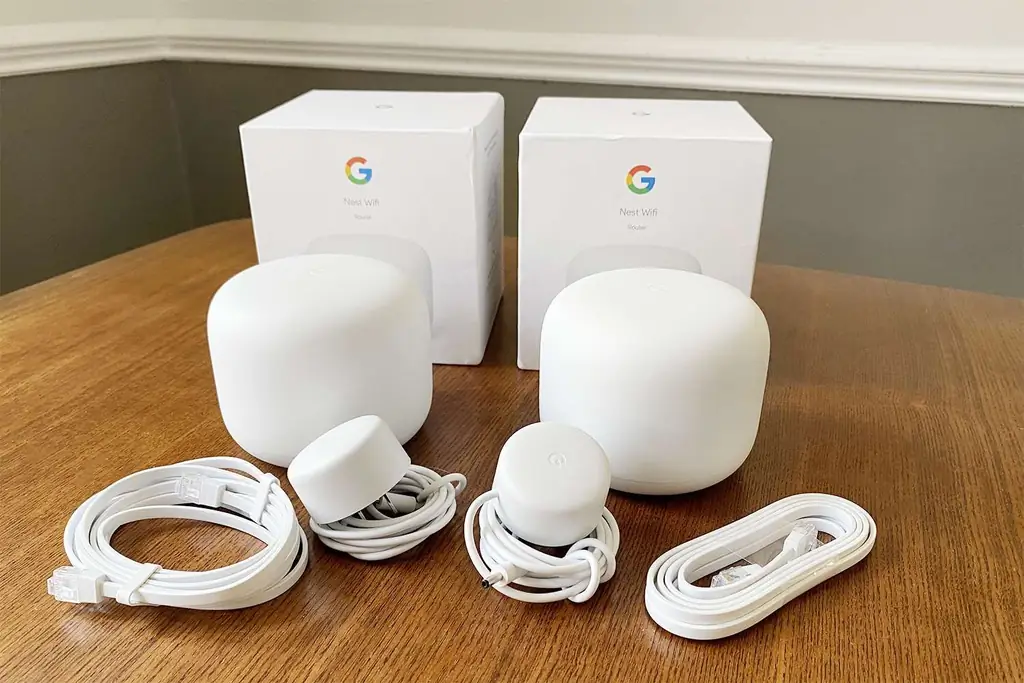
Свързване: Плавно сърфиране
Традиционните рутери обикновено ви предоставят отделни мрежи от 2,4 GHz и 5 GHz и можете да се свържете към всяка от тях и да превключвате между тях, както искате. Мрежата от 2,4 GHz има тенденция да достига по-далеч, но с по-ниски скорости, докато 5 GHz е по-бърза, но обикновено предлага по-малък обхват. Google Nest Wi-Fi обаче комбинира двете ленти в една Wi-Fi мрежа и автоматично избира коя марка е най-вероятно да ви осигури най-висока производителност за вашето устройство. Според Google всеки рутер и Wi-Fi точка могат да поддържат до 100 едновременни устройства.
Nest Wi-Fi е създаден за опростяване, с което се отличава, въпреки че е възможно да срещнете проблеми с устройства, които поддържат само честотната лента от 2,4 GHz, като някои интелигентни домашни устройства (особено по-стари). Не срещнах никакви проблеми на този фронт, но това е получесто срещано оплакване, което засяга и други мрежови мрежи, като Netgear Orbi.
Wi-Fi рутерът Nest осигурява до 2200 квадратни фута Wi-Fi покритие, като всяка Wi-Fi точка добавя до още 1600 квадратни фута към тази сума. Използвах настройка с двоен рутер, която можеше да покрие до 4400 квадратни фута - което е много повече квадратни фута, отколкото къщата ми всъщност обхваща. Той също така използва MU-MIMO (multiple user, multi-in multi-out), за да поеме многобройни връзки наведнъж и формиране на лъча, за да увеличи максимално качеството на сигнала към вашето устройство.
Wi-Fi рутерът Nest осигурява до 2200 квадратни фута Wi-Fi покритие, като всяка Wi-Fi точка добавя до още 1600 квадратни фута към тази сума.
Излишно е да казвам, че цялата ми къща беше покрита със свързаност с настройката на Nest Wi-Fi. Тествах приемането във всяка стая на къщата и видях постоянна производителност във всички области само със скромни разлики в скоростта. Освен това постигнах нови пикови скорости в дома си с инсталиран Nest Wi-Fi. Веднъж измерих скорост на изтегляне от 616Mbps на моя смартфон OnePlus 7 Pro, което беше по-високо от средното. Всъщност скоростите бяха постоянно над 100Mbps и много по-високи, отколкото бях виждал с инсталирания ми стар рутер TP-Link.
Дори в големия си заден двор видях прилични скорости на Wi-Fi чак до задната част - приблизително на 75 фута от всеки рутер. По време на един тест в пиково време през деня видях 80Mbps скорост на изтегляне близо до втория рутер (използван като Wi-Fi точка) и след това 59Mbps на 25 фута, 46Mbps на 50 фута и 44Mbps на 75 фута. Както всеки разширител или мрежова мрежа, скоростта ще спада, колкото повече се отдалечавате от Wi-Fi точка, но все пак мога удобно да предавам поточно видео и да използвам телефона и лаптопа си дори на доста голямо разстояние от къщата.
Постигнах нови пикови скорости в дома си с инсталиран Nest Wi-Fi - измерих 616Mbps скорост на изтегляне на моя OnePlus 7 Pro.
Липсата на Ethernet точки е може би най-големият недостатък на Google Nest Wi-Fi, поне за хората, които искат да използват множество игрови конзоли или други свързани устройства. Wi-Fi точките изобщо нямат Ethernet портове, докато всеки рутер има само един, който можете да използвате за свързване в устройства. Можете да използвате сплитер, за да свържете няколко устройства към този единичен порт на рутера, но това е една област, в която цялостната простота на Nest Wi-Fi може да се окаже досадна за някои потребители.
За щастие производителността при игрите беше добра при моето тестване както в безжичната мрежа, така и в Ethernet порта. Видях нисък ping (25-35 ms) от Ethernet порта и около 10 ms по-висок от Wi-Fi в Rocket League на компютър и всичко беше гладко.

Цена: Не е евтино
Google Nest Wi-Fi определено е инвестиция. Самият рутер се продава за $169 или можете да получите рутер и пакет Wi-Fi точка за $269. Пакетът с два рутера, който използвахме за този преглед, се продава за $299 в Amazon. Пакет с рутер и две Wi-Fi точки (до 5 400 квадратни фута) се продава за $349 и можете да закупите една Wi-Fi точка за $149, за да разширите някоя от тези системи.
Предвид производителността и лекотата на използване, с удоволствие бих похарчил $269 или повече, за да оборудвам дома си с Google Nest Wi-Fi. Това е много по-гладко и по-бързо от старата ми настройка на рутера и безпроблемно. Плюс това, той може да осигури скоростите, които заслужавате, ако плащате за високоскоростна широколентова връзка и имате модем, способен да се справи с тях.
Google Nest Wi-Fi срещу Netgear Orbi
Netgear Orbi в момента се нарежда като любимата ни мрежова Wi-Fi система. Ценообразуването е сходно между двете (вижте в Amazon) и двете ще ви дадат голям обхват и скорост, но всяка има своите предимства. Хардуерът на Orbi е зареден с Ethernet портове, с по три на самия рутер и разширителите, което компенсира една от най-големите слабости на Nest Wi-Fi. Хардуерът на Nest Wi-Fi обаче е много по-малко забележим и върши по-добра работа за скриване в заобикалящата ви среда. Ще трябва да решите кое е по-важно за вас на този фронт.
Добавете го към собственото си гнездо
Ако търсите първокласна мрежова Wi-Fi система, която ще покрие целия ви дом и ще осигури звездни скорости, тогава Google Nest Wi-Fi определено отговаря на изискванията. Чувствам се като такава стъпка напред от моята по-стара комбинация от рутер/разширител - и ако сте на пазара за нов рутер днес, тогава вероятно е най-добре да инвестирате в мрежова мрежа, за да преодолеете мъртвите зони. Опцията на Google е една от най-добрите, ако можете да спестите инвестицията.
Спецификации
- Име на продукта Nest Wi-Fi
- Продуктова марка Google
- SKU H2D
- Цена $299,99
- Дата на издаване ноември 42019
- Тегло 0,84 фунта.
- Размери на продукта 4,33 x 4,33 x 3,56 инча
- Гаранция 1 година
- Портове 2x Ethernet на рутер
- Водоустойчив N/A






